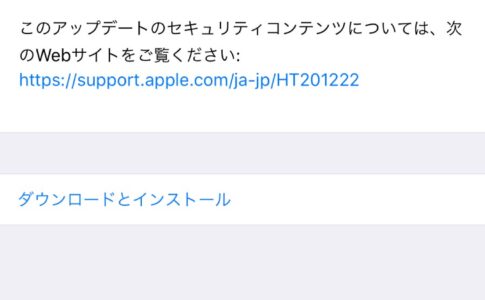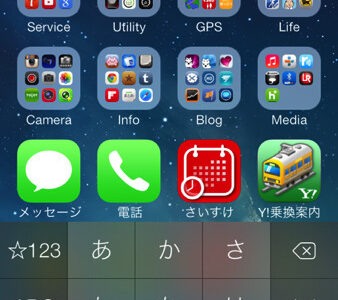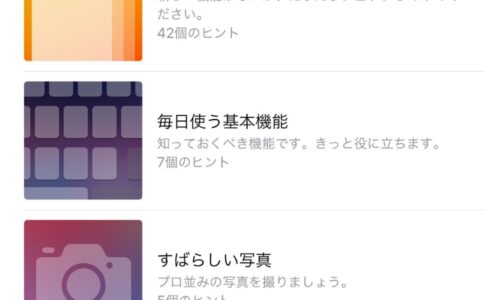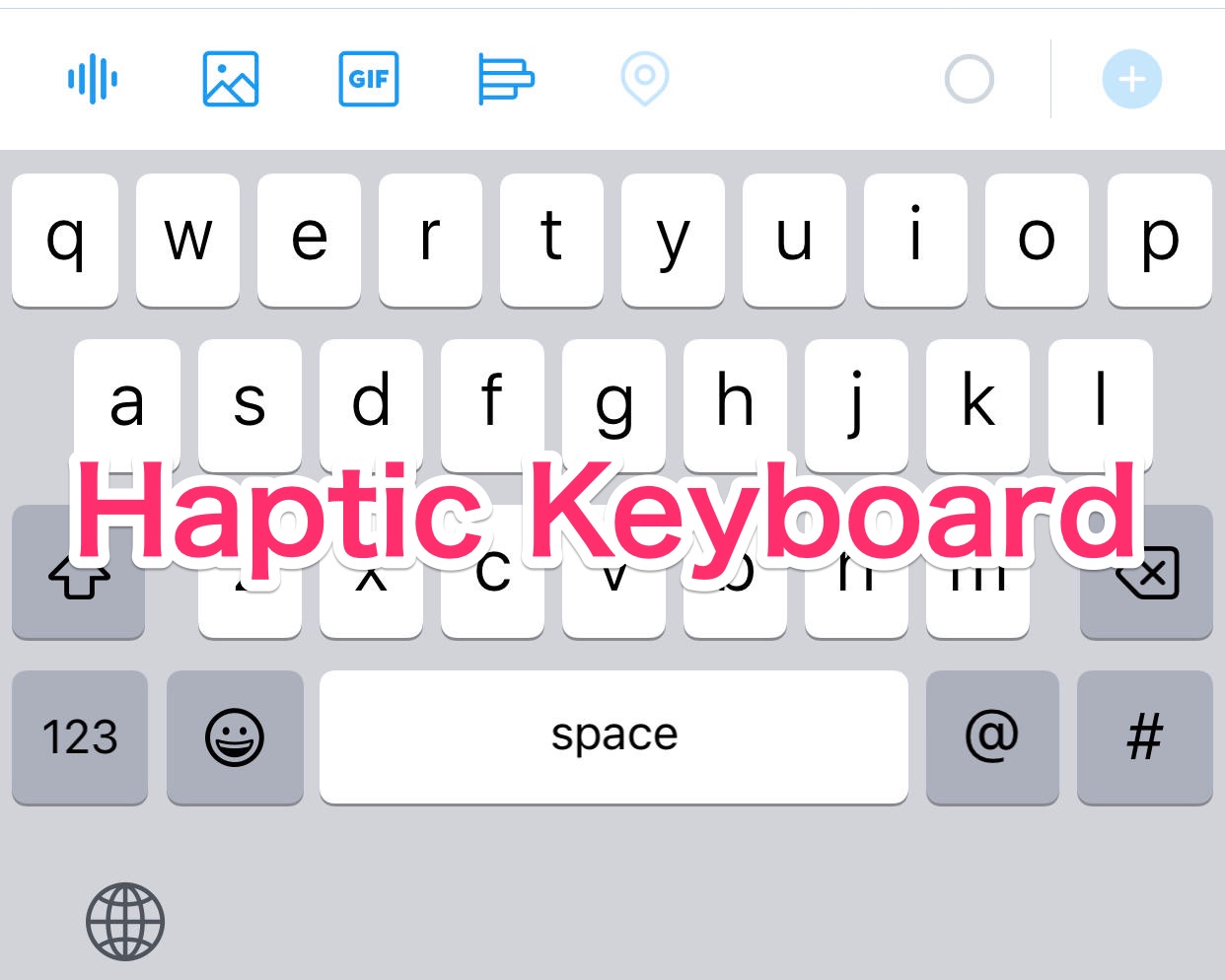
「iOS 16」の新機能として、触覚でフィードバックを感じることができるハプティックキーボード(触覚キーボード)を有効にすることができるようになりました。その方法を説明します。
ハプティックキーボード(Haptic Keyboard)を有効にする方法
「設定」アプリから「サウンドと触覚」を選びます。
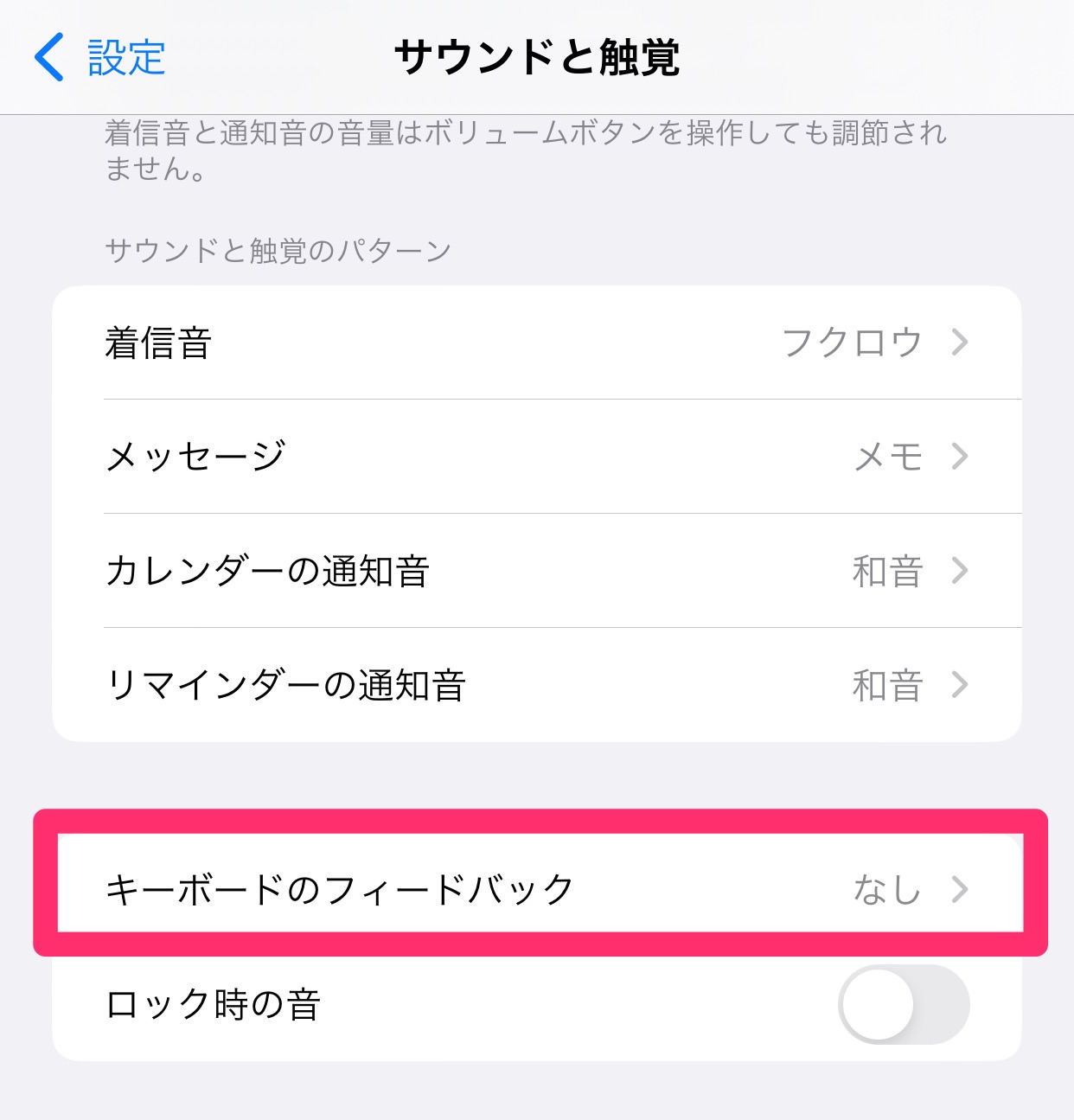
そこから「キーボードのフィードバック」を選択します。
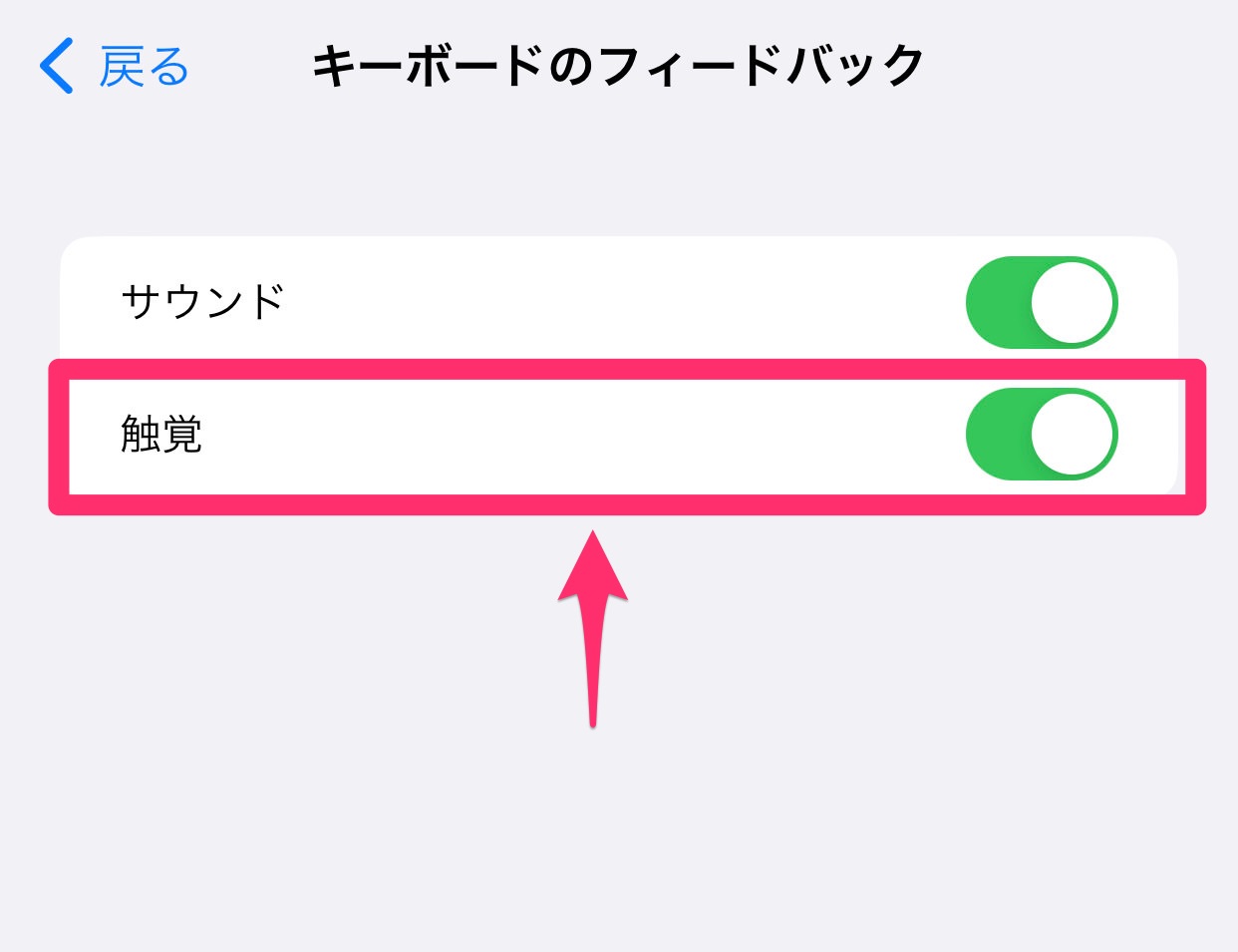
この中に「触覚」があるので、これをオンにすればハプティックキーボード(Haptic Keyboard)が有効になります。
キーボードから文字入力する際に、カタカタと入力しているような感触がiPhoneからフィードバックされます。
追記:【iOS 16】クリック感のある「ハプティックキーボード(触覚キーボード)」はバッテリーの持ちに影響する場合がある
あわせて読みたい
▼【iOS 16】ロック画面が一新されたメジャーアップデート「iOS 16」リリース
▼【iOS 16】薬の飲み忘れを防ぐヘルスケアの「服薬」機能
▼【iOS 16】睡眠の質が分かるヘルスケアの「睡眠ステージ」機能
▼【iOS 16】重複した写真・動画を検出 → 結合する方法
▼【iOS 16】接続しているWiFiのパスワードが表示可能に
▼【iOS 16】「写真」アプリの編集内容がコピー&ペースト可能に 〜複数枚にまとめて適用も可能